分类目录
辅助功能
巡覽列的作用是為所有閱讀與編輯者提供最基本的分類。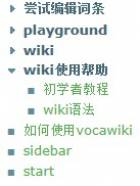
巡覽列的內容分為【根級命名空間】 【命名空間】 【頁面名】
詳細構架如下:
根級命名空間 (總是存在的 也代表關鍵字條)
|
+-- 'a' 命名空間 (也代表關鍵字條)
|
+-- 'b' 命名空間 (也代表關鍵字條)
|
+-- 'c' 頁面名 (也代表關鍵字條 或 普通詞條)
關鍵關鍵字條 或 普通詞條的含義請參考 词条创建规范 。
使用”命名空間”的目的是對頁面進行分類,可以把它當成資料夾來看待。
頁面就是內容的載體。需要注意的是頁面的名字系統會自動轉換成小寫字母,而且命名空間與頁面名可以相同。
命名空間與頁面可以在網站的位址內體現。
例如:
本詞條的頁面名是【初學者教程】所在的命名空間是更目錄的【wiki使用説明】那麼就可以在位址欄通過一下形式訪問
[[http://vocawiki.net/wiki使用幫助:初學者教程]]
http://vocawiki.net/wiki使用幫助:初學者教程 更多說明請見下文
命名空間有兩種創建方式
下面介紹的是如何在某詞條內使用wiki語法創建頁面:
在編輯頁面的過程中使用冒號就可以完成上面所說的兩種創建方式。在最後一個冒號之後的內容就是頁面本身的名字,其他的語言符號都是命名空間。系統會自動創建頁面用到的以及不存在的所有命名空間。
所用到的語法是格式化語法 中的【內部連結】
內部連結可以用方括號創建。您可以只給出 [[頁面名]],或附加[[頁面名|連結文本]]。 [[命名空間:頁面名|連結文本]]如上面所說 頁面名可以使用冒號“:”來進行定位。
| 關於命名空間與頁面名的例子: | |
|---|---|
| example | 表示當前命名空間的”example”頁面。 |
| :example | 表示根部命名空間的”example”頁面。 |
| wiki:example | 表示命名空間”wiki”中的頁面”example”。命名空間”wiki”位於根部命名空間之下。 |
| ns1:ns2:example | 表示命名空間ns2中的”example”頁面。命名空間ns2位於命名空間ns1下面;命名空間ns1位於根部命名空間下。 |
| :ns1:ns2:example | 同上。 |
| .ns1:ns2:example | 表示名命名空間ns2下的”example”頁面。命名空間ns2位於命名空間ns1下面;命名空間ns1位於當前命名空間下。 |
| .ns1:ns2: | 表示命名空間ns2的”開始”頁面。命名空間ns2位於命名空間ns1下面;命名空間ns1位於當前命名空間下。 |
比如我想創建一個名test 的頁面,在根目錄的tests 的資料夾下。
[[嘗試編輯詞條:詞條編輯練習B]] 代表在wiki命名空間下的example頁面 如果這個頁面沒有你將可以通過創建這個頁面 [[初學者教程]]代表在當目前命名空間下的example頁面 如果這個頁面沒有你將可以通過創建這個頁面 [[wiki使用幫助:初學者教程|abc]]代表在當目前命名空間下的example頁面 這個連結的名字在文章中顯示為abc 如果這個頁面沒有你將可以通過創建這個頁面
需要注意的是 考慮到wiki的結構完整性,本wiki不提倡也不會開設隨意創建詞條的方式。如果您想參與創建詞條請閱讀這裡。
如果您有許可權,那麼您就可以編輯任何一個你正在訪問的詞條,如果這個詞條沒有被建立那麼你將可以創建它。
本wik將i向您提供兩種編輯器,分為普通編輯器(DW Edit)與所見即所得編輯器(FCK Eduit)。
此編輯器是所有wiki系統推薦使用的編輯器,他是通過標籤以及文本方式來編輯的,優點是統一並且嚴謹便簽化模式可以嚴格的把控佈局。缺點是無法直觀的看到詞條的最終顯示效果,需要經常點擊預覽按鈕。
目前WIKI版本的普通編輯器會點擊“內部連結”按鈕後可能會彈出多個視窗,這時點擊視窗即可正常顯示清單。如果點擊“命名空間”後視窗消失的話請再次點擊“內部連結”按鈕即可看到“命名空間”內的詞條。
該BUG正在修復中
此編輯器是大家在DZ論壇所常見的編輯器,優點是可以在編輯的同時即時呈現與最終效果相近的效果,並且提供的了大部分常用按鈕,省去了大部分的標籤操作。缺點是在點擊保存後可能出現想不到的問題,例如排列不整齊等問題。
從FCK Eduit編輯器切換到DW Eduit時一定要保證轉換前在編輯器內的內容是你希望保留的且絕對不能為空!!
這是因為從FCK Eduit編輯器切換到DW Eduit時編輯器會自動保存!
也就是說如果您在FCK Eduit編輯器內的所有內容如果為空 那麼切換到DW Eduit時系統會認為你把詞條給刪掉了!!
在詞條編輯完成後請認真填寫編輯摘要,摘要的內容對未來其他人的續寫以及查找筆記記錄有著關鍵的作用。為了本wiki內詞條的健壯,請認真填寫 謝謝!
修訂記錄是用來查看所有編輯歷史的功能,點擊以後你可以看到所有對本詞條操作的歷史。
點擊對比按鈕以後你可以跟以前的資料作對比,如果你不小心刪掉了重要的檔可以在點擊修訂記錄功能裡進行恢復。
回復就檔的步驟其實就是先查看舊檔 然後直接點擊編輯並且保存即可.
下面將向您介紹常用的格式語法,這些語法可以是您更容易的上手。
這應該是大家最熟悉的bbcode代碼
bbcode代碼常見於各大論壇系統!例如ivocaloid論壇所用的Discuz!代碼j就是基於bbcode代碼演變而成的。
下面的例子將向你展示本WIKI系統所支援的bbcode代碼代碼,你會發現他和ivocaloid論壇所用的Discuz!代碼非常相似,也就是說ivocaloid論壇的大部分帖子僅需要稍加修改即可發佈在本網站。
[b]粗體文字 Abc[/b] [i]斜體文字 Abc[/i] [u]底線文字 Abc[/u] [color=red]紅顏色[/color] [size=3]文字大小為 3[/size] [url]http://vocawiki.net[/url] [url=http://vocawiki.net]Vocawiki[/url] [email]myimagination@aol.tw[/email] [email=myimagination@aol.tw]郵箱[/email] [code]原始代碼[/code] [list][*]列表項 #1[*]列表項 #2[*]列表項 #3[/list] [img]http://vocawiki.net/_media/wiki:dokuwiki-128.png[/img] [img=88,31]http://vocawiki.net/_media/wiki:dokuwiki-128.png[/img]
粗體文字 Abc
斜體文字 Abc
底線文字 Abc
紅顏色
文字大小為 3
http://vocawiki.net
Vocawiki
myimagination@aol.tw
郵箱
原始代碼
插入各大視頻的視頻須使用如下代碼
[flash:] ":"後面插入視頻網站的外鏈位址 也就是↓ [flash:視頻網站給出的位址]
下麵用烏鴉製作的RIN版BRS的sina視頻來做外鏈示例
插入如下代碼即可
[flash:http://you.video.sina.com.cn/api/sinawebApi/outplayrefer.php/vid=16571283_1210722020/s.swf]
插入各大視頻的視頻須使用如下代碼
[wmp:] ":"後面插入視頻網站的外鏈位址 也就是↓ [wmp:音訊的地址]
下麵用sakura與利夫製作的only my railgun的mp3示例
插入如下代碼即可
[wmp:http://e-avalanche.com/player/media/only my railgun(mix2 by li).mp3]
在普通編輯器模式下的快捷按鈕後幾排的wrap、note、tip均為額外添加的語法格式,這些按鈕可以快幫你插入語法(可以自訂),通過使用這些語法格式你可以添加更醒目的標誌來強調顯示特定內容。
這裡推薦大家使用wrap格式化語法 因為你可以通過下面的例子發現他的可塑性更高!
更多的語法格式請大家流覽wrap格式化語法官方說明
例如:
<note tip>tip</note> <WRAP center round important 60%> 「重要」方盒 </WRAP> <WRAP center round important 60%> 「重要」方盒 </WRAP> <WRAP center round important 60%> 「重要」方盒 </WRAP> <wrap important> 「重要」方盒 </wrap>
「重要」方盒
「重要」方盒
「重要」方盒
「重要」方盒